Kā pārvērst RAR failu uz ZIP Windows

Vai jums ir RAR faili, kurus vēlaties pārvērst ZIP failos? Uzziniet, kā pārvērst RAR failu ZIP formātā.
Pati par sevi komandas sadarbības ziņojumapmaiņas platforma Slack ir lielisks veids, kā organizēt darbplūsmu. Slack elastības un integrēšanas iespēju dēļ trešo pušu lietojumprogrammu pievienošana padara to vēl ērtāku darba veidu. Ne katra lietotne ir integrācijas vērta, taču, protams, daudzas uzlabo lietotāja Slack pieredzi. Viena no šādām lietojumprogrammām ir vizuālās sadarbības rīks Trello. Slack lietotāji var optimizēt savu darbplūsmu, savā Slack saskarnē ieviešot Trello.
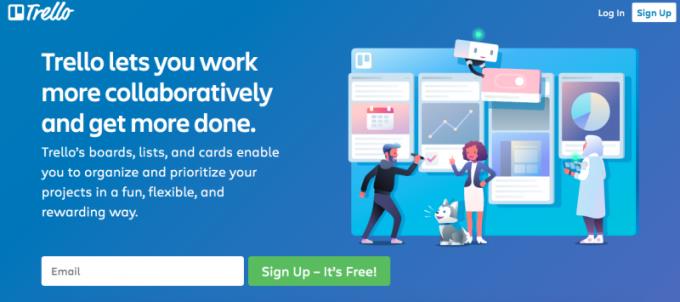
Trello ņem uzdevumu sarakstus, prioritātes un projektu darbplūsmas un sakārto tos dēļos un kartēs. Tādā veidā visus uzdevumus, kas komandai var būt jāveic, var ātri un viegli vizualizēt bez nepieciešamības ritināt bezgalīgas sarunu rindas.
Integrējot Trello programmā Slack, jūs varat ne tikai saglabāt savu komandu, bet arī tajā pašā lapā vai vietā. Integrācija ļauj iegūt informāciju tieši no Slack un pievienot to Trello, novēršot nepieciešamību pārslēgties uz pilnīgi jaunu logu katru reizi, kad vēlaties kaut ko pievienot kartei. Jūs varat arī:
Neatkarīgi no tā, vai plānojat jaunuzņēmumu vai kāzas, Trello pievienošana savam Slack kontam nodrošina labāko organizatoru.
Tāpat kā ar citām Slack integrācijām, Trello integrēšana ir diezgan vienkārša, lai gan ir dažas darbības. Jums būs nepieciešams Trello konts. Reģistrēšanās ir bezmaksas. Jums būs arī jābūt daļai no Trello komandas.
Dodieties uz Trello Slack App direktoriju .
Zem Slack ikonas noklikšķiniet uz “Pievienot Slack”.
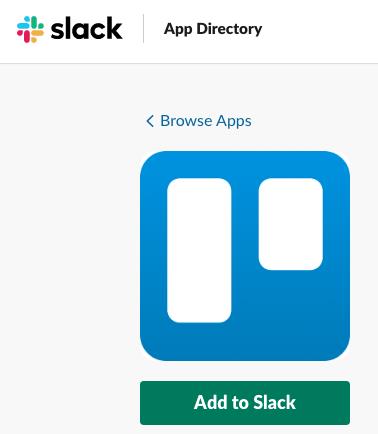
Jūs tiksit novirzīts uz Trello-Slack integrācijas galveno lapu. Vēlreiz noklikšķiniet uz “Pievienot Slack” un piesakieties savā Trello kontā.
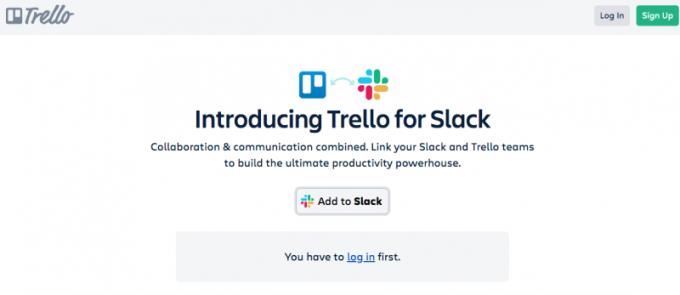
Pēc tam izvēlieties Trello komandu, kuru vēlaties saistīt ar savu Slack kontu.
Izvēlieties "Instalēt".
Kad esat instalējis lietotni Trello, jums ir jāpabeidz process, lai to saistītu ar savu Slack kontu. Piešķiriet savam Slack kontam piekļuvi Trello, vispirms atverot lietotņu ekrānu.
Savā Slack informācijas panelī atlasiet “vairāk”.
Kreisajā pusē esošajā rīkjoslā noklikšķiniet uz opcijas Lietotnes.
Meklējiet un atlasiet Trello.
Parādītajā ziņojuma laukā ierakstiet /trello .
Atlasiet “Saistīt Trello kontu”.
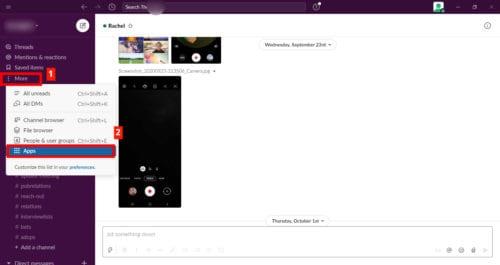
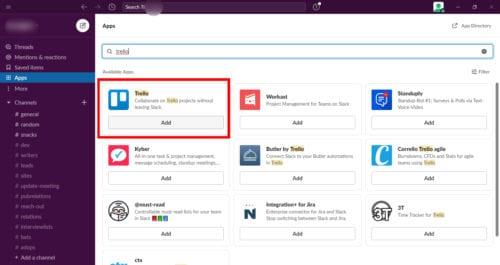
Vēl dažas darbības, un jūs esat gatavs! Kad esat pievienojis robotu saviem Slack kanāliem, varat pievienot un izveidot Trello kartes tieši no šiem kanāliem.
Vēlamā kanāla ziņojuma laukā ierakstiet /invite @trello un nosūtiet ziņojumu.
Lai Trello dēli saistītu ar kanālu, nosūtiet /trello saiti [plates nosaukums/URL] .
Saite uz kanālu.

Kā minēts iepriekš, šī raksta sākumā viena no lielajām Trello ar Slack integrēšanas priekšrocībām ir tāda, ka jums nav jāpārslēdzas starp cilnēm. Vienkārši ievadiet komandas savā Slack ziņojuma laukā, un tās tiks nosūtītas uz jūsu Trello dēli.
Lai sarunās izveidotu jaunas kartītes, ierakstiet /trello add [kartes nosaukums] . Pēc tam, kad Slack sarunu ķēdē tiek parādīts apstiprinājums par kartītes izveidi, varat pievienot tās sarunas arhīvu. Atverot kartes iestatījumus, varēsit rediģēt iesaistītos, etiķetes, kontrolsarakstus, izpildes termiņus un citas piezīmes.
Nosūtot saiti uz Trello karti vai dēli uz Slack sarunu, varat kopīgot visu pievienoto atjaunināto informāciju un prioritātes. Tādā veidā jūsu kolēģiem nav jāiet tālu, lai uzzinātu, kas viņiem jādara. Viņi pat var rediģēt izpildes datumus un atjaunināt savus progresa piezīmes.
Ja izmantojat Trello un Slack, kāpēc gan nesavienot tos kopā? Jūs ne tikai ietaupīsit laiku, pārslēdzoties starp cilnēm un novirzot savus kolēģus un darbiniekus uz prioritāšu sarakstiem, bet arī varēsit nekavējoties rīkoties pēc jaunām idejām un potenciālās sadarbības. Pats labākais — tas ir bez maksas!
Vai jums ir RAR faili, kurus vēlaties pārvērst ZIP failos? Uzziniet, kā pārvērst RAR failu ZIP formātā.
Atklājiet, kā labot OneDrive kļūdas kodu 0x8004de88, lai varētu atjaunot savu mākoņu krātuvi.
Spotify var būt traucējošs, ja tas automātiski atveras katru reizi, kad jūs sākat datoru. Atspējojiet automātisko palaišanu, izmantojot šos soļus.
Saglabājiet kešu iztīrītu savā Google Chrome tīmekļa pārlūkā, sekojot šiem soļiem.
Microsoft Teams pašlaik neatbalsta jūsu tikšanās un zvanus kastēšanai uz TV dabiski. Bet jūs varat izmantot ekrāna atspoguļošanas lietotni.
Vai domājat, kā integrēt ChatGPT Microsoft Word? Šis ceļvedis parāda, kā to izdarīt ar ChatGPT for Word papildinājumu 3 vienkāršos soļos.
Šajā pamācībā mēs parādām, kā mainīt noklusējuma tālummaiņas iestatījumu Adobe Reader.
Šeit atradīsit detalizētas instrukcijas, kā mainīt lietotāja aģentu virkni Apple Safari pārlūkprogrammā MacOS.
Vai bieži redzat paziņojumu "Atvainojiet, mēs nevarējām savienoties" MS Teams? Izmēģiniet šos problēmu novēršanas padomus, lai tagad atbrīvotos no šīs problēmas!
Ja meklējat atsvaidzinošu alternatīvu tradicionālajai ekrānām, Samsung Galaxy S23 Ultra piedāvā lielisku risinājumu. Ar







